 Oma andmete turvalisuse tagamiseks kasutavad inimesed erinevaid lukustussüsteeme. Kasutajate seas on kõige populaarsem ja levinum meetod paroolide kasutamine. Nad saavad kaitsta olulist teavet ja vältida häkkimiskatseid. Paroolide kasutamine arvutis on eriti asjakohane, kui pidevalt toimub suhtlus mitmesuguse teabe ja kasutajate isikuandmetega. Kuid sageli juhtub, et inimesed unustavad vajaliku kombinatsiooni ja ei saa süsteemi siseneda. Sel juhul peate juurdepääsu taastamiseks kasutama võimalust. Meie artiklis vaatleme sülearvuti kasutamise näiteid mitmel viisil.
Oma andmete turvalisuse tagamiseks kasutavad inimesed erinevaid lukustussüsteeme. Kasutajate seas on kõige populaarsem ja levinum meetod paroolide kasutamine. Nad saavad kaitsta olulist teavet ja vältida häkkimiskatseid. Paroolide kasutamine arvutis on eriti asjakohane, kui pidevalt toimub suhtlus mitmesuguse teabe ja kasutajate isikuandmetega. Kuid sageli juhtub, et inimesed unustavad vajaliku kombinatsiooni ja ei saa süsteemi siseneda. Sel juhul peate juurdepääsu taastamiseks kasutama võimalust. Meie artiklis vaatleme sülearvuti kasutamise näiteid mitmel viisil.
Kas on võimalik parooli taastada sülearvutis?
Artikli sisu
- Kas on võimalik parooli taastada sülearvutis?
- Parooli taastamine turvarežiimis
- Kuidas avada juurdepääs administraatori kontol?
- Juurdepääsu taastamine käsurida kaudu
- Ophcracki utiliidi kasutamine
Algselt kasutati juurdepääsu taastamist äärmiselt harva, kuid sageli esinevate juhtumite korral lukustub parooli kaotamise tõttu, tootjad mõtlesid andmete lähtestamise võimaluse üle ja seda korrati sisend.
Seetõttu on meie ajal tehnoloogia tavapärase toimimise juurde naasmiseks erinevaid võimalusi.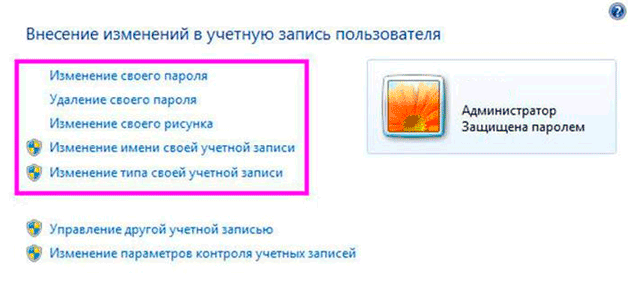
Sülearvutid pole erand, neil on probleemi lahendamiseks ka mitu võimalust. Mida teha, sõltub seadme mudelist ja keerukusest - Windowsi juurdepääsu taastamiseks valige üks järgmistest meetoditest.
Tähtis! Tavalise sisselogimise jaoks võib salasõna kaotamisel vajada lisateavet kasutaja kohta. Samuti soovitatakse parooli loomisel jätta sisestamiseks võtmeküsimus.
Parooli taastamine turvarežiimis
Kui kiiret käsku ei olnud või ta ei aidanud juurdepääsu võtit meelde jätta, peaksite turvarežiimi kasutades tõestatud sisselogimisviisi. Selleks piisab järgmiste manipulatsioonide teostamisest:
- Peate sülearvuti sisse lülitama või selle taaskäivituse aktiveerima.
- Pärast teatud aja möödumist taaskäivituse algusest kuulete piiksu, mis näitab BIOS-süsteemi aktiveerimist. Seadete põhiaknasse sisenemiseks vajutage klahvi Del, Esc, F10... (olenevalt mudelist võib aktiveerimiseks kasutada muid määratud klahve). Õige hetkeni jõudmiseks on soovitatav seda nuppu mitu korda järjest vajutada.
- Kui kõik toimingud tehakse õigesti, peaks avanema erinevate parameetritega dialoogiboks. Kui seda ei juhtu, tehke seda kõike uuesti.
- Klaviatuuri nooli kasutades pakutavate funktsioonide loendist valige üksus „Turvarežiim”. Valitud süsteemi käivitusmeetodi aktiveerimiseks vajutage sisestusklahvi.

- Pärast seda oodake sülearvuti laadimist. Programm palub teil administraatorina sisse logida, kus te ei pea parooli sisestama.
Tähelepanu! Ärge muutke süsteemiseadeid ja administreerimisõigusi, vastasel juhul ei aita see meetod juurdepääsu taastada.
Kuidas avada juurdepääs administraatori kontol?
Seda meetodit kasutades saate kõik seaded kiiresti ja hõlpsalt tagastada ning juurdepääsu sülearvutile taastada. Sel juhul ei pea te komponente värskendama ja süsteemi eemaldama. Pärast turvalist sisselogimist aktiveeritavas diagnostikarežiimis toimige järgmiselt.
- Avage peamenüü Start, kasutades vastavat klahvi, või klõpsake ikooni ekraani vasakus alanurgas.
- Valige avanenud loendist "Juhtpaneel" ja minge sellele jaotisele.
- Järgmisena sisestage konto kategooria. Avanenud loendist valige konto, mille soovite taastada.
- Valige pakutavate võimalike toimingute loendist „Muuda parooli”.

- Kui soovite, saate parooli lihtsalt lähtestada. Selleks ärge täitke sisestusvälju. Kui on vaja parooli, siis kopeerige lihtsalt väärtus ja klõpsake muudatuste salvestamiseks nuppu „Salvesta“.
Pärast arvuti taaskäivitamist sisestage vastloodud kombinatsioon ja saate juurdepääsu sülearvutile, et töötada tavakasutaja režiimis.
Tähtis! Salvestage parool või kirjutage see kiireks aktiveerimiseks üles järgmisel korral, kui süsteemi sisse lülitate.
Juurdepääs taastamine kaudukäsurida
Kiireim ja mugavam viis lukukoodi muutmiseks on käsurida. Paljude kasutajate jaoks võib see olla keeruline, kuna dialoogiboksis puudub graafiline tugi, kuid tegelikult on kõik üsna lihtne:
- Logige käsureale klahvi Win abil sisse (mõnel mudelil kasutatakse kombinatsiooni Win + R).
- Tippige dialoogiboksis Käivita vabale väljale cmd ja alustamiseks vajutage sisestusklahvi.
- Pärast seda peaks ilmuma aken süsteemikoodiga. Sisestage vabasse kohta kiri netikasutaja, pärast seda kirjutage konto nimi (oma kasutajanimi) ja uus parool, mida soovite kasutada. Salvestamiseks vajutage sisestusklahvi.

- Pärast seda saate süsteemi uuesti sisenemiseks sülearvuti taaskäivitada.
Ophcracki utiliidi kasutamine
Kadunud parooli taastamiseks võite kasutada spetsiaalseid rakendusi. Koodi leidmiseks ja tagastamiseks on olemas programm. Selle installimiseks minge brauserisse ja leidke allalaadimiseks ametlik veebisait. Saate programmi installida mälupulgale ja valida, kuidas käivitada välise draivi BIOS-i. 
Valige avanenud allalaadimisaknas üks võimalikest töövormingutest (graafiline või tekst). Oodake, kuni kadunud parool leitakse, ja minge seejärel luku eemaldamiseks Windowsi. Nüüd taastatakse juurdepääs sülearvutile. FOTO 5


